মাইক্রোসফ্ট এজ ব্যবহার করে Facebook গেমস (গেমরুম) খেলার চেষ্টা করার সময় অনেক ব্যবহারকারী সমস্যার রিপোর্ট করছেন। বেশিরভাগ সময়, প্রভাবিত ব্যবহারকারীরা রিপোর্ট করে যে যখনই তারা একটি গেম খেলার চেষ্টা করে তখন স্ক্রীনটি কালো হওয়ার আগে কয়েকবার রিফ্রেশ হয়। অন্যান্য ব্যবহারকারীরা Facebook-এর গেমরুম ব্যবহার করে গেম খেলতে সক্ষম বলে জানা গেছে তবে তারা ক্রমাগত ফ্রিজ এবং একটি ধারাবাহিক ধীর ফ্রেমরেট অনুভব করে৷
আশ্চর্যের বিষয় হল, এই সমস্যাটি সাম্প্রতিকতম উইন্ডোজ 10 আপডেটগুলির মধ্যে একটি যা এই সমস্যাটির কারণ বলে মনে হচ্ছে না হওয়া পর্যন্ত এই সমস্যাটি প্রায় অস্তিত্বহীন ছিল। আপনি যদি বর্তমানে এই বিশেষ সমস্যাটির সাথে লড়াই করছেন, তাহলে নিম্নলিখিত সমাধানগুলি সম্ভবত সাহায্য করবে৷
৷নীচে আপনার কাছে পদ্ধতির একটি সংগ্রহ রয়েছে যা অন্যান্য ব্যবহারকারীরা সমস্যা সমাধানের জন্য ব্যবহার করেছেন। অনুগ্রহ করে প্রতিটি সম্ভাব্য সমাধান অনুসরণ করুন যতক্ষণ না আপনি এমন একটি পদ্ধতির সম্মুখীন হন যা facebook গেমরুম ব্ল্যাক স্ক্রিন সমাধান করে আপনার নির্দিষ্ট পরিস্থিতিতে ত্রুটি। শুরু করা যাক!
পদ্ধতি 1:সমস্ত মুলতুবি থাকা উইন্ডোজ আপডেটগুলি ইনস্টল করুন
যেহেতু মাইক্রোসফ্ট এজ উইন্ডোজ আপডেটের মাধ্যমে আপডেট হয়েছে, তাই আপনার কম্পিউটার আপ টু ডেট আছে কিনা তা নিশ্চিত করার মতো সমাধানটি সহজ হওয়ার সম্ভাবনা বেশি। এমন অসংখ্য ঘটনা রয়েছে যেখানে মাইক্রোসফ্ট একটি আপডেটের সাথে তালগোল পাকিয়েছে এবং WU (উইন্ডোজ আপডেট) এর মাধ্যমে প্রকাশিত অন্য হটফিক্সের মাধ্যমে এটি সংশোধন করেছে। এটি সম্পূর্ণভাবে সম্ভব যে সমাধানটি ফেসবুক গেমরুমের কালো পর্দা সমাধান করতে সক্ষম উইন্ডোজ আপডেটের মধ্যে ত্রুটিটি ইতিমধ্যেই মুলতুবি রয়েছে।
সুতরাং, আপনি অন্য কিছু করার আগে, উইন্ডোজ আপডেটে আপনার পথ তৈরি করুন এবং প্রতিটি মুলতুবি আপডেট ইনস্টল করুন। এটি কীভাবে করবেন তার একটি দ্রুত নির্দেশিকা এখানে রয়েছে:
- Windows কী + R টিপুন একটি রান বক্স খুলতে। তারপর, টাইপ করুন “ms-settings:windowsupdate ” এবং Enter চাপুন উইন্ডোজ আপডেট খুলতে।
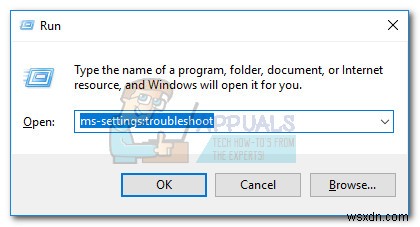 নোট :আপনি যদি Windows 7 ব্যবহার করেন, তাহলে “wuapp টাইপ করুন " পরিবর্তে৷
৷
নোট :আপনি যদি Windows 7 ব্যবহার করেন, তাহলে “wuapp টাইপ করুন " পরিবর্তে৷
৷ - উইন্ডোজ আপডেট মেনুতে, আপডেটের জন্য চেক করুন এ ক্লিক করুন এবং বিশ্লেষণ সম্পূর্ণ না হওয়া পর্যন্ত অপেক্ষা করুন। প্রক্রিয়াটি সম্পূর্ণ হয়ে গেলে, প্রতিটি মুলতুবি থাকা আপডেট ইনস্টল করার জন্য অন-স্ক্রীন প্রম্পটগুলি অনুসরণ করুন যতক্ষণ না বাকি নেই৷

- প্রতিটি আপডেট ইন্সটল হয়ে গেলে, স্বয়ংক্রিয়ভাবে তা করার জন্য অনুরোধ না হলে ম্যানুয়ালি আপনার কম্পিউটার রিবুট করুন। পরবর্তী স্টার্টআপে, সমস্যাটি সমাধান করা হয়েছে কিনা দেখুন এবং আপনি Facebook গেম খেলতে পারবেন। আপনি না হলে, নিচের পরবর্তী পদ্ধতিতে যান।
পদ্ধতি 2:এজ সেটিংস থেকে Adobe Flash Player সক্ষম করা
যদিও এই ঘটনাটি এখন বেশ বিরল, কিছু Facebook গেম এখনও চালানোর জন্য ফ্ল্যাশ ব্যবহার করছে। অন্যান্য ব্রাউজারগুলির মতো, এজ মাইক্রোসফ্ট সিলভারলাইটের মাধ্যমে ফ্ল্যাশ সামগ্রী চালানোর জন্য সজ্জিত৷
আরও, Microsoft Edge স্বয়ংক্রিয়ভাবে Adobe Flash Player ব্যবহার করার অনুমতি দেবে। যাইহোক, কিছু ব্যবহারকারী রিপোর্ট করেছেন যে এটি সর্বদা হয় না কারণ তারা এমন ক্ষেত্রে ছিল যেখানে Microsoft এজকে অ্যাডোব ফ্ল্যাশ প্লেয়ার সামগ্রী চালানো থেকে বাধা দেওয়া হয়েছিল। এই আচরণটি একটি এক্সটেনশন বা অন্য 3য় পক্ষের সফ্টওয়্যার দ্বারা ট্রিগার হতে পারে তবে এটি একটি মানুষের ভুলের ফলাফলও হতে পারে৷
আপনার Microsoft এজ অ্যাডোব ফ্ল্যাশ সামগ্রী চালানোর জন্য কনফিগার করা হয়েছে তা নিশ্চিত করার জন্য এখানে একটি দ্রুত নির্দেশিকা রয়েছে:
- Microsoft Edge খুলুন এবং অ্যাকশন মেনুতে ক্লিক করুন (তিন ডট আইকন) এবং সেটিংস এ ক্লিক করুন .

- সেটিংসে মেনু, নিচে স্ক্রোল করুন এবং উন্নত সেটিংস দেখুন এ ক্লিক করুন .

- উন্নত সেটিংসের অধীনে , নিশ্চিত করুন যে টগলটি Adobe Flash Player ব্যবহার করুন এর সাথে সম্পর্কিত সক্রিয় করা হয়েছে৷
৷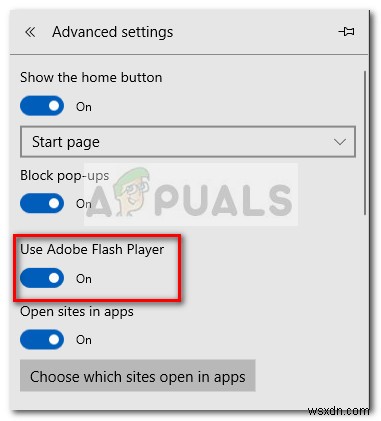 যদি অ্যাডোব ফ্ল্যাশ প্লেয়ার ব্যবহার পূর্বে অক্ষম করা থাকে এবং আপনি এটি সক্ষম করে থাকেন, তাহলে MS Edge বন্ধ করুন এবং খুলুন এটি আবার দেখুন এবং এটি একটি পার্থক্য করেছে কিনা তা দেখুন। গেমরুম ব্যবহার করে Facebook গেম খেলার সময় আপনি যদি এখনও সমস্যাগুলি দেখতে পান তবে নীচের পরবর্তী পদ্ধতিতে যান৷
৷
যদি অ্যাডোব ফ্ল্যাশ প্লেয়ার ব্যবহার পূর্বে অক্ষম করা থাকে এবং আপনি এটি সক্ষম করে থাকেন, তাহলে MS Edge বন্ধ করুন এবং খুলুন এটি আবার দেখুন এবং এটি একটি পার্থক্য করেছে কিনা তা দেখুন। গেমরুম ব্যবহার করে Facebook গেম খেলার সময় আপনি যদি এখনও সমস্যাগুলি দেখতে পান তবে নীচের পরবর্তী পদ্ধতিতে যান৷
৷
পদ্ধতি 3:Microsoft Edge রিসেট করুন
সমস্যাটি প্রায়ই একটি খারাপ এজ কনফিগারেশন ফাইল বা Facebook কুকির কারণে হয়। একটি কুকি, টেম্প ফাইল বা একটি খারাপ কনফিগারেশন ফাইলের কারণে ত্রুটিটি ঘটছে না তা নিশ্চিত করার জন্য, আসুন Microsoft এজ ব্রাউজারটি রিসেট করি এবং সমস্যাটি থেকে যায় কিনা তা দেখি৷
কিছু ব্যবহারকারী facebook গেমরুম ব্ল্যাক স্ক্রিন সমাধান করতে পেরেছেন মাইক্রোসফ্ট এজ ব্রাউজার রিসেট করার পরে ত্রুটি। মাইক্রোসফ্ট এজ ব্রাউজারে কীভাবে একটি দক্ষ রিসেট করতে হয় সে সম্পর্কে এখানে একটি দ্রুত নির্দেশিকা রয়েছে:
- Microsoft Edge ব্রাউজার চালু করুন এবং উপরের-ডান কোণায় অ্যাকশন বোতামে (তিনটি ডট আইকন) ক্লিক করুন। তারপর, নতুন খোলা মেনু থেকে, সেটিংস-এ ক্লিক করুন৷ নীচে বিকল্প।

- সেটিংসে মেনু, ব্রাউজিং ডেটা সাফ করুন-এ স্ক্রোল করুন এবং কি পরিষ্কার করতে হবে তা চয়ন করুন ক্লিক করুন৷ বোতাম৷
৷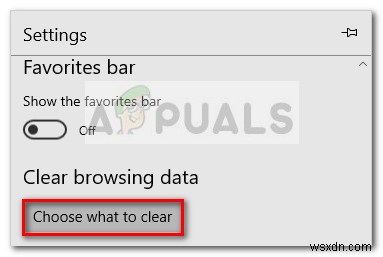
- সর্বোত্তম ফলাফলের জন্য, আমরা ফর্ম ডেটা বাদ দিয়ে প্রতিটি বাক্স চেক করার পরামর্শ দিই এবং পাসওয়ার্ড . একবার প্রতিটি টার্গেট করা আইটেম চেক হয়ে গেলে, সাফ বোতাম টিপুন এবং মাইক্রোসফ্ট এজ রিসেট হওয়ার জন্য অপেক্ষা করুন৷
- প্রক্রিয়া সম্পূর্ণ হলে, Microsoft Edge বন্ধ করুন এবং আপনার কম্পিউটার রিবুট করুন। পরবর্তী স্টার্টআপে, আবার Microsoft Edge খুলুন এবং দেখুন সমস্যাটি সমাধান করা হয়েছে কিনা। আপনি যদি এখনও এজ-এ Facebook গেমরুম গেমগুলি খেলতে লড়াই করে থাকেন, তাহলে নীচের পরবর্তী পদ্ধতিতে যান৷
পদ্ধতি 4:মাইক্রোসফ্ট এজ ব্রাউজারের জন্য ভিডিও ত্বরণ নিষ্ক্রিয় করা
কিছু ব্যবহারকারী অবশেষে মাইক্রোসফ্ট এজ-এর জন্য ভিডিও ত্বরণ বন্ধ করে এজের অধীনে Facebook গেম খেলতে পরিচালনা করেছেন। এটি করা একটি বিপরীতমুখী জিনিস বলে মনে হতে পারে, তবে এটি কয়েকটি ব্যবহারকারীর জন্য কাজটি সম্পন্ন করে বলে মনে হচ্ছে। এই পদ্ধতিটি অত্যন্ত সহায়ক হতে পারে যদি আপনি একটি পরিমিত GPU সহ কম্পিউটারে পিরিয়ড পিরিয়ডের সম্মুখীন হন৷
মাইক্রোসফ্ট এজ ব্রাউজারের জন্য ভিডিও অ্যাক্সিলারেশন কীভাবে অক্ষম করতে হয় সে সম্পর্কে এখানে একটি দ্রুত নির্দেশিকা রয়েছে:
- Windows কী + R টিপুন একটি রান বক্স খুলতে। তারপর, টাইপ করুন “inetcpl.cpl ” এবং Enter চাপুন ইন্টারনেট বিকল্প খুলতে .

- ইন্টারনেট বিকল্পের ভিতরে স্ক্রীন, উন্নত-এ যান ট্যাব।
- ত্বরিত গ্রাফিক্স-এ স্ক্রোল করুন এবং GPU রেন্ডারিংয়ের পরিবর্তে সফ্টওয়্যার রেন্ডারিং ব্যবহার করুন এর সাথে যুক্ত বাক্সটি চেক করুন৷ এবং প্রয়োগ করুন টিপুন নিশ্চিত করতে।

- আপনার কম্পিউটার রিবুট করুন এবং পরবর্তী স্টার্টআপে সমস্যাটি সমাধান করা হয়েছে কিনা দেখুন। আপনি যদি এখনও একই সমস্যার সম্মুখীন হন, তাহলে নিচের পরবর্তী পদ্ধতিতে যান।
পদ্ধতি 5: একটি মেরামত ইনস্টল করা (শুধুমাত্র Windows 10)
যদি উপরের সমস্ত পদ্ধতিগুলি একটি আবক্ষ প্রমাণিত হয়, তবে আরও একটি জিনিস আছে যা আপনি এটিকে প্রস্থান করার আগে এবং একটি ভিন্ন ব্রাউজার ব্যবহার করার আগে চেষ্টা করতে পারেন৷ কিছু ব্যবহারকারী সাধারণভাবে একটি মেরামত ইনস্টল (বা আপডেট মেরামত) হিসাবে উল্লেখ করা হয় তা সম্পাদন করে সমস্যা সমাধান করতে পরিচালিত হয়েছে৷
দ্রষ্টব্য: আপনার যদি উইন্ডোজ 10 না থাকে, তাহলে সরাসরি পদ্ধতি 6 এ যান।
একটি মেরামত ইনস্টল বা আপডেট মেরামত ব্যক্তিগত ফাইল এবং প্রোগ্রামগুলি অপসারণ ছাড়াই উইন্ডোজ 10 পুনরায় ইনস্টল করার সমতুল্য। আপনি যদি মেরামতের ইনস্টলেশন পদ্ধতির মধ্য দিয়ে যাওয়ার সিদ্ধান্ত নেন, তাহলে আপনি আমাদের সম্পূর্ণ নির্দেশিকা (এখানে) অনুসরণ করে এটি নিজের জন্য সহজ করতে পারেন। .
যদি মেরামত আপডেটের পরেও সমস্যাটি থেকে যায় (খুবই অসম্ভাব্য), চূড়ান্ত পদ্ধতিতে নেমে যান।
পদ্ধতি 6:একটি ভিন্ন ব্রাউজার ব্যবহার করা
যদিও এটি একটি পূর্ণাঙ্গ সমাধানের চেয়ে আরও বেশি একটি সমাধান, এই সমস্যার সম্মুখীন হওয়া বেশিরভাগ ব্যবহারকারীরা Facebook গেম খেলতে এটি ব্যবহার করেছেন যেখানে Microsoft Edge এর মাধ্যমে অ্যাক্সেসযোগ্য নয়৷
দেখা যাচ্ছে, যখন মাইক্রোসফট এজ ফেসবুক গেমরুম গেম খেলতে বিভিন্ন সমস্যায় পড়ে, Chrome , Firefox , অপেরা এমনকি ইন্টারনেট এক্সপ্লোরার অনেক ভালো ট্র্যাক রেকর্ড আছে।
তাই আপনি যদি এই সমস্যার সম্মুখীন হন, আপনি যখন আপনার প্রিয় Facebook গেমগুলি খেলার চেষ্টা করছেন তখন একটি ভিন্ন ব্রাউজার ব্যবহার করে ইনস্টল করার কথা বিবেচনা করুন৷


